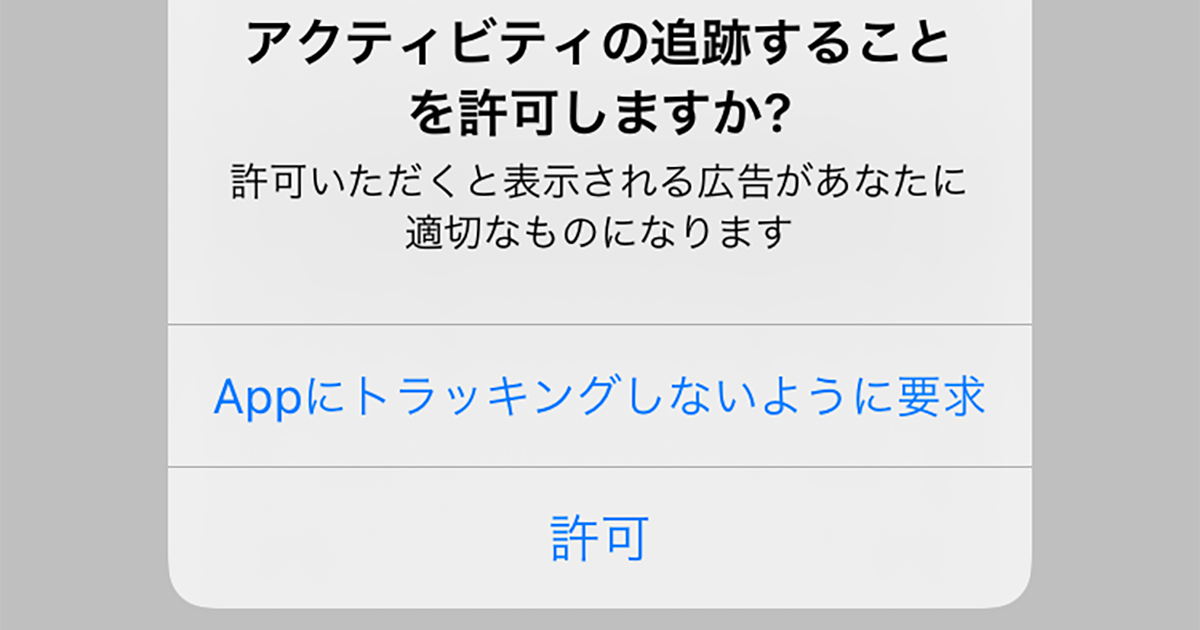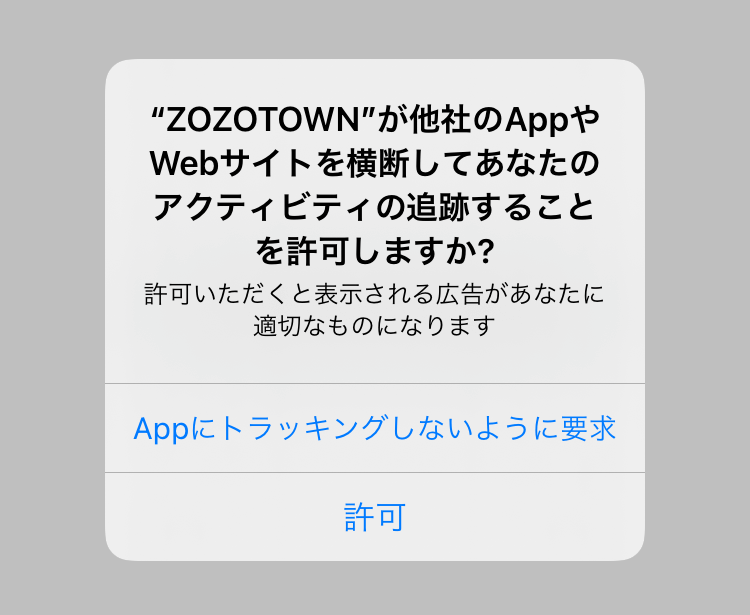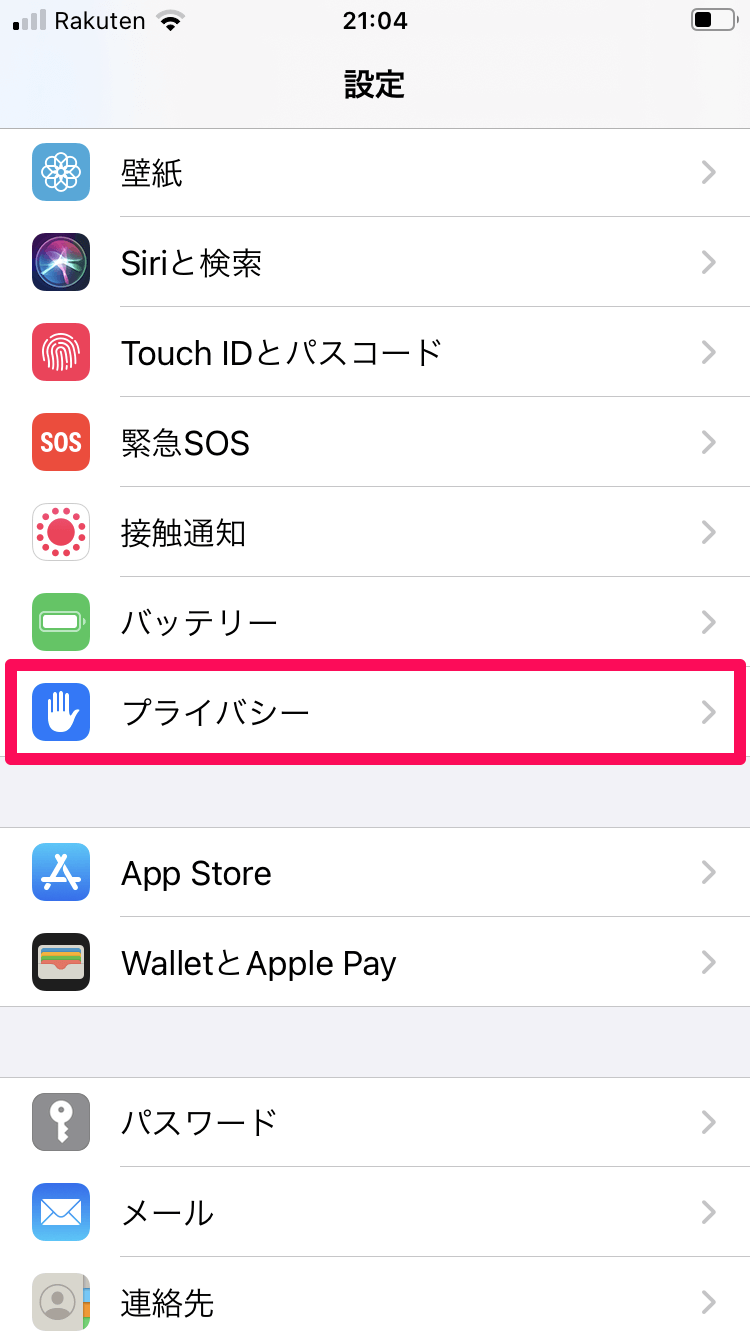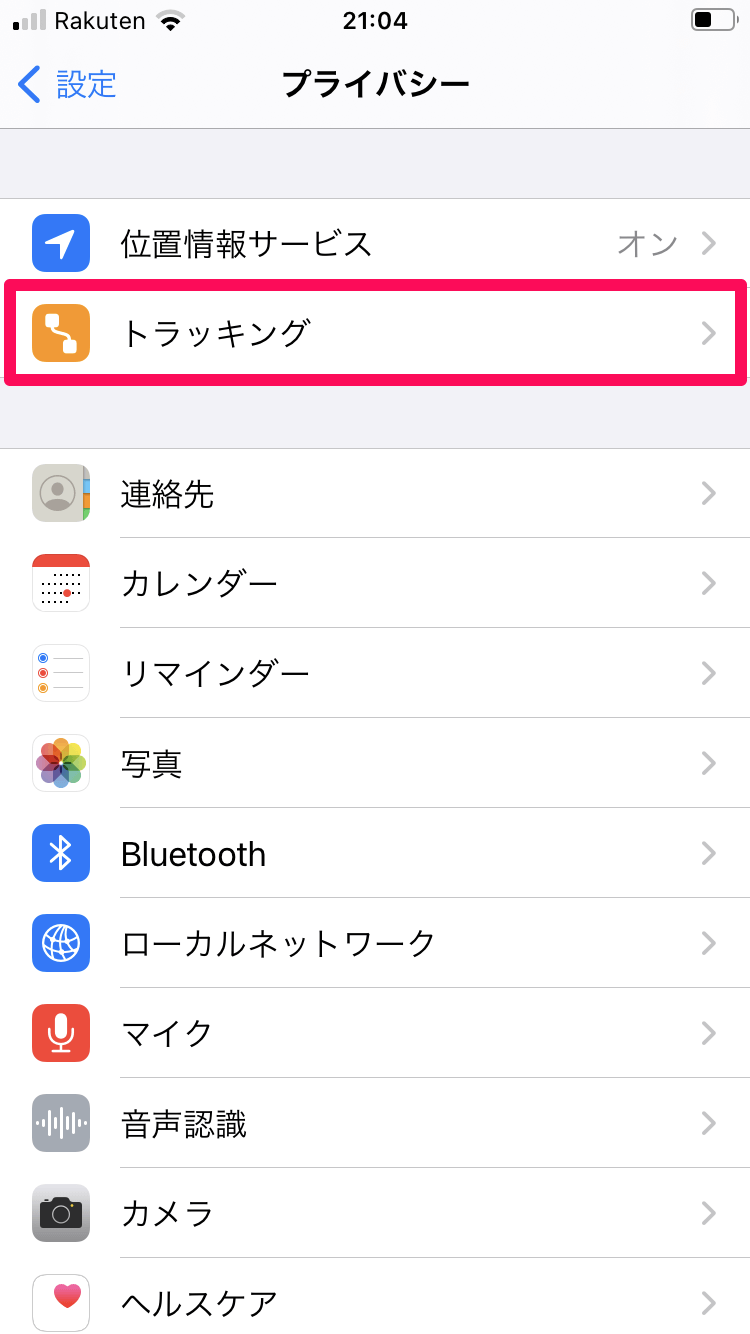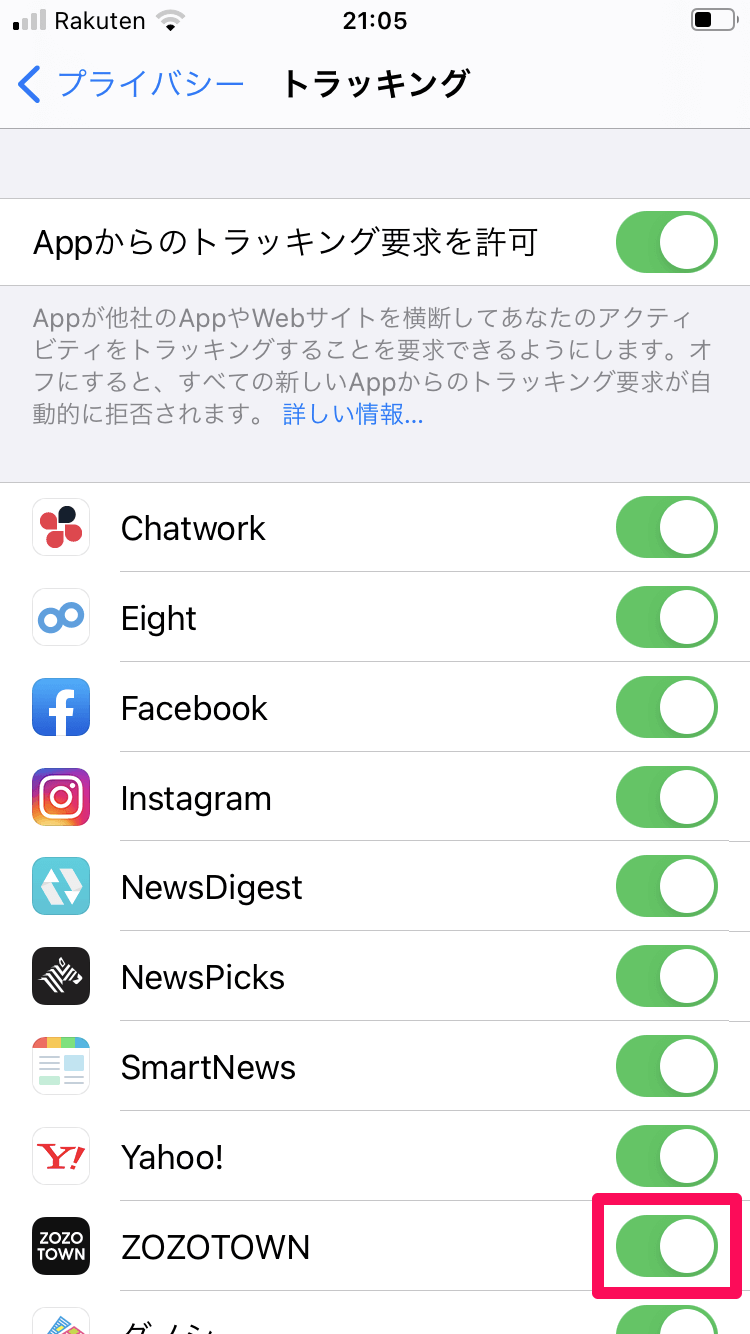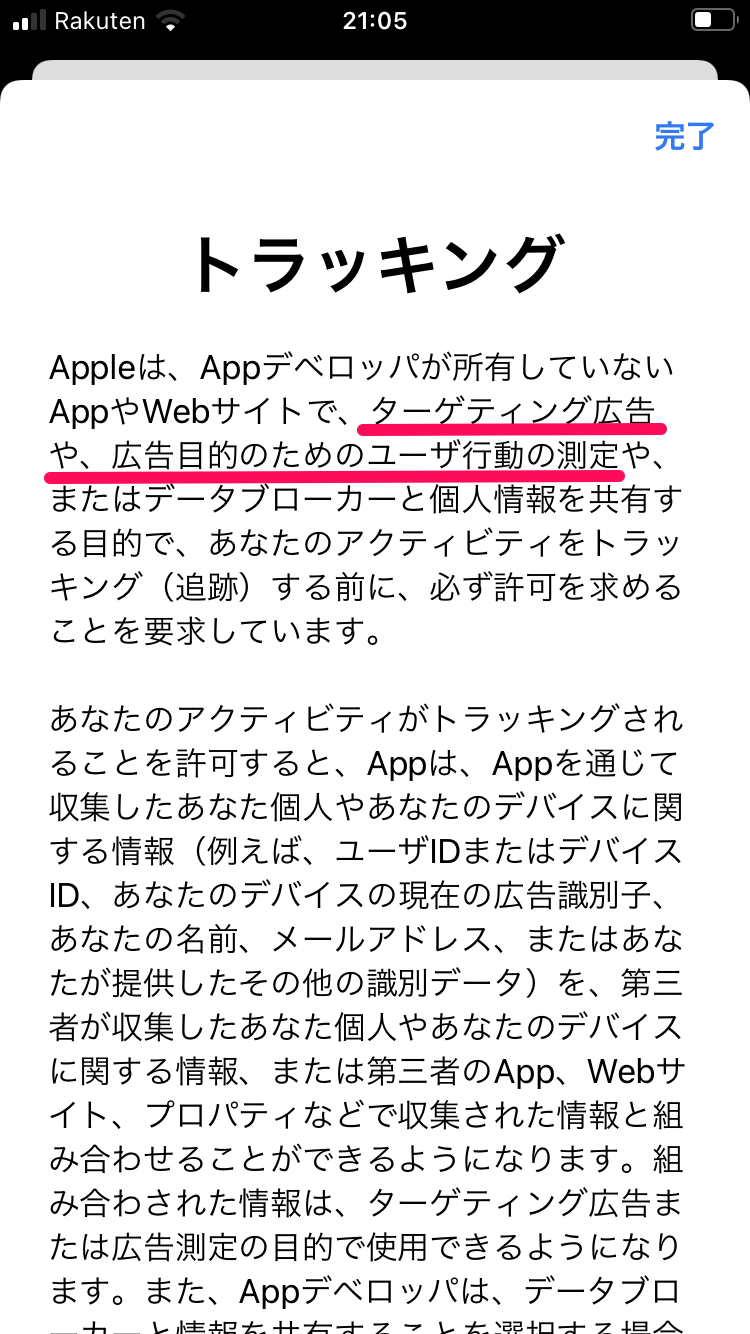主にWeb広告の追跡を許可するかの設定
最近、iPhoneのアプリを起動したとき、「"アプリ名"が他社のAppやWebサイトを横断してあなたのアクティビティの追跡することを許可しますか?」というメッセージが表示された経験はありませんか? 例えば、以下のような画面です。
アプリによるアクティビティの追跡(トラッキング)を確認するメッセージ。ここでは「ZOZOTOWN」アプリを例にしていますが、同様のメッセージが表示されるアプリは多数あります。
メッセージには[Appにトラッキングしないように要求]と[許可]という選択肢があります。よく意味が分からず、とりあえずどちらかをタップして済ませている人も多いのではないでしょうか。
実は、このメッセージはiOS 14.5で追加された「App Tracking Transparency」(アプリのトラッキングの透明性)という機能と関連しています。iPhoneのユーザーであるみなさんに、Web広告やデータ販売業者への情報共有を目的として、そのアプリが他社のアプリやWebサイトを横断して行動を追跡することを許可するかどうかを聞いています。
[許可]をタップしたとしても、みなさんのアプリ内での行動が筒抜けになるわけではなく、Web広告のターゲティングなどに利用されるだけです。しかし、プライバシーを気にするなら[Appにトラッキングしないように要求]を選択するのもいいでしょう。
アプリごとにどのような設定をしたか、あらためて確認したいときは以下のように操作します。以前に許可したアプリをオフ(許可しない設定)に変更することも可能です。
アプリのトラッキングの設定を確認・変更する
1[プライバシー]画面を表示する
[設定]アプリを起動し、[プライバシー]をタップします。
2[トラッキング]画面を表示する
[プライバシー]画面で[トラッキング]をタップします。
3トラッキングの可否を選択する
[トラッキング]画面が表示されました。トラッキングを拒否したいアプリがあれば、スイッチをオフに変更しましょう。
なお、[トラッキング]画面で[詳しい情報]をタップすると、この機能に関連する説明が表示されます。例えば、以前に閲覧したが購入はしなかった商品の広告があとになって表示されるなど、Web広告のターゲティングに利用されると理解してください。